chromebookでLinuxを使えるようにするのは簡単なのですが標準では英語で日本語表示は出来ません。
そこでLinixで日本語環境を構築してみたので(2021/10 )その手順メモです。
fcitxとは
Fcitx (Flexible Input Method Framework) は Linux に環境非依存の言語サポートを提供する軽量の インプットメソッドフレームワーク です。
Linuxは英語環境なので英語以外の言語をサポートしますよ!っていうことのようです。
fcitxとは(Free Chinese Input Tool of X)の略で中国語名は「小企鵝輸入法」と言うそうで「小企鵝:ペンギン」というところからペンギンがトレードマークとして使われています。
fcitx-mozc とはGoogle 日本語入力のオープンソース版である Mozc をfcitxに組み込んだもので日本語入力と言えば fcitx-mozc というぐらい利用されているようです。
Linuxで日本語
最初にアップデートしておきます。
sudo apt update
次に
sudo apt upgrade
ここで日本語フォントを入れるのですがアップグレードで既にインストールされている場合もあります。
(2021/10 の段階では既にインストールされていると表示されます。)
一応 sudo apt install task-japanese locales-all fonts-ipafontと入れておけばいいですね。インストールされていたら「入ってるよ〜!」って表示されますので…^^;
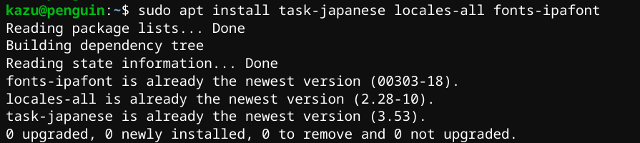
日本語にセット
sudo localectl set-locale LANG=ja_JP.UTF-8 LANGUAGE=”ja_JP:ja”
デフォルトにセット
source /etc/default/locale
fcitx-mozc をインストール
sudo apt install fcitx-mozc
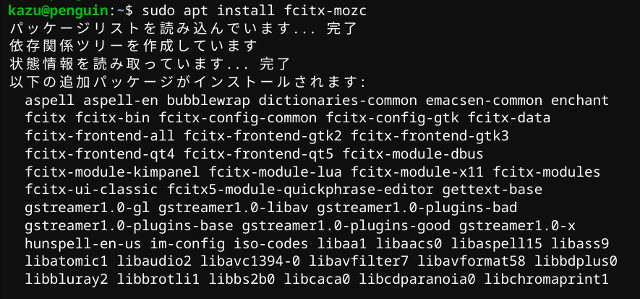
これで fcitx-mozc がインストールされました。
fcitx-mozcの設定
ターミナルにfcitx-configtool と入力して起動します。
もしエラーが出たらLinuxアプリからfcitxを起動しターミナルにfcitx-configtool と入力すればいいようです。
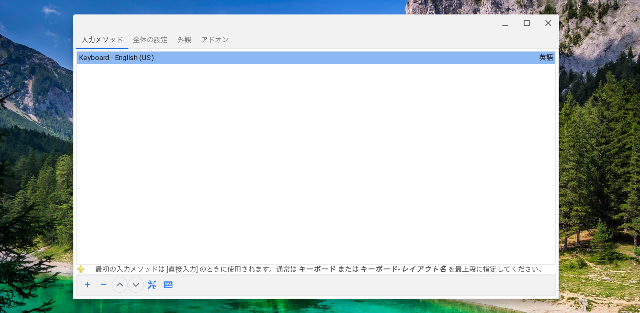
左下のプラス(+)をクリック、japaneseを選択しOKをクリック。
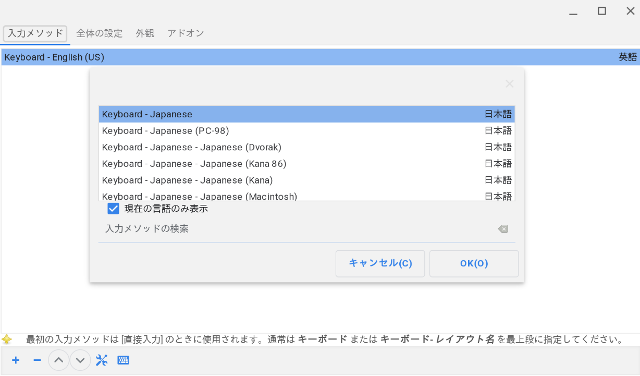
USキーボードの下に日本語キーボードが追加されました。

